Sharepoint学习笔记---如何在Sharepoint2010网站中整合Crystal Report水晶报表(显示数据 一)
公司上马新的ERP系统,需要把以前开发的水晶报表结合新的ERP系统整合到Sharepoint2010中,以前曾经尝试在Sharepoint2010中整合水晶报表,但由于当时SAP公司还没推出64bit系统的相关Package,而我们的开发环境和生产环境均为Windows2008 64bit系统,所以只好中止。现在SAP推出了针对64bit的Free Package,所以我们又得已继续实现整合Sharepoint2010和Crystal report的目标。
我们的大致需求是在Sharepoint2010的用户自定义Webpart中通过Crystal Report Viewer查看我们在另一台服务器上的Crystal Reports.如何创建水晶报表以及如何创建Sharepoint2010用户Webpart我们此处不再说明。关于装载水晶报表,我采用的是通过PULL方式来实现,具体思路我以前有个贴子 (如何以PULL方式装载另一服务器上的水晶报表)。
此处重点说明如何通过Visual Studio2010实现Sharepoint2010与Crystal Report的整合。即重中之重就是如何在Sharepoint2010的Web页面中打开并查看CrystalReport报表。
首先我们需要找到并下载Crystal Report Viewer for VS 2010,请在此处(http://www.businessobjects.com/jump/xi/crvs2010/us2_default.asp)下载。下载并安装后,你就会在VS2010的工具栏看到用于显示水晶报表的Report Viewer控件,你可以在你开发的Webpart中使用它并编写代码来嵌入水晶报表。
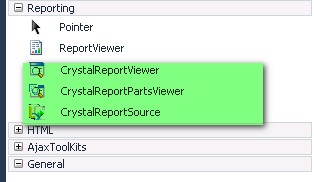
接下来的挑战是如何把它部署到Sharepoint2010中。
请参照如下步骤
1. 部署 WSP包到 Sharepoint生产机服务器上
2. 在生产机Sharepiont服务器的GAC中安装Crystal Report相应的DLL。
CrystalDecisions.CrystalReports.Engine.dll
CrystalDecisions.ReportSource.dll
CrystalDecisions.Shared.dll
CrystalDecisions.Web.dll
如何安装请参见:(Sharepoint学习笔记-- 如何在Windows 2008中部署dll到GAC),当然,你也可以在VS2010的项目中Reference以上相关的DLL,这样,当你Deploy Solution时,这些DLL会自动部署到相应位置。
3. 修改生产机Sharepoint2010网站的 Web.Config 文件。
(eg C:\inetpub\wwwroot\wss\VirtualDirectories\80\web.congif)
webconfig文件的具体位置依据你自己的设定去找。
<SafeControl Assembly="CrystalDecisions.CrystalReports.Engine, Version=13.0.2000.0, Culture=neutral, PublicKeyToken=692fbea5521e1304" Namespace="CrystalDecisions.CrystalReports.Engine" TypeName="*" Safe="True" SafeAgainstScript="False" />
<SafeControl Assembly="CrystalDecisions.ReportSource, Version=13.0.2000.0, Culture=neutral, PublicKeyToken=692fbea5521e1304" Namespace="CrystalDecisions.ReportSource" TypeName="*" Safe="True" SafeAgainstScript="False" />
<SafeControl Assembly="CrystalDecisions.Shared, Version=13.0.2000.0, Culture=neutral, PublicKeyToken=692fbea5521e1304" Namespace="CrystalDecisions.Shared" TypeName="*" Safe="True" SafeAgainstScript="False" />
<SafeControl Assembly="CrystalDecisions.Web, Version=13.0.2000.0, Culture=neutral, PublicKeyToken=692fbea5521e1304" Namespace="CrystalDecisions.Web" TypeName="*" Safe="True" SafeAgainstScript="False" />
--
4.在生产机上安装Crystal Report相应其它redistributable组件。
下载位置: http://www.businessobjects.com/jump/xi/crvs2010/us2_default.asp ( SAP Crystal Reports runtime engine for .NET Framework 4 (64-bit))
5. 也是容易被遗漏的一环,就是拷贝 aspnet_client目录,从开发机拷贝到生产机上的相应位置。
此处的遗漏让我用了两天时间才找到原因,错误表现是:在开发机上可以看到Crystal Report Viewer并通过此Viewer看到报表内容,而发布到生产机上后即不报任何错,也看不到Crystal Report Viewer控件和相关报表内容。查看生产机Sharepoint网站是基于.net2.0的,而Aspnet_client目录下却无支持此版本的脚本文件,因此生产机在Webpart调入Crystal Report Viewer时失败。
Aspnet_client目录是虚拟根 Web 应用程序目录。安装了.net框架之后,就会在网站目录下出现这样的文件夹.用以支持.net环境.不同的.NET版本脚本支持文件会安装到此目录下不同的子目录中。
当然,直接拷贝是个方法,
还有个方法就是用命令aspnet_regiis.exe -i 来安装,方法是(以版本v1.1.4322为例):
首先确定你安装了IIS
然后从命令行进入文件夹C:\WINDOWS\Microsoft.NET\Framework\v1.1.4322\ 盘符,系统文件夹,版本号可能不一样,看你自己的机子,版本号选择最高的那个文件夹。
运行命令aspnet_regiis.exe -i 。
命令运行后,会在IIS默认的Default Web site目录的Aspnet_client目录下创建对应子目录,把此子目录拷贝到Sharepoint网站的对应 Aspnet_client目录下就行了。

这些工作做完后,你就能在生产机上看到自己开发的水晶报表了。
相关链接: Sharepoint学习笔记---如何在Sharepoint2010网站中整合Crystal Report水晶报表(显示数据 二)
相关链接: Sharepoint学习笔记---如何在Sharepoint2010网站中整合Crystal Report水晶报表(显示图片)
相关链接: Sharepoint学习笔记---如何在Sharepoint2010网站中整合Crystal Report水晶报表(报表登录处理)






【推荐】国内首个AI IDE,深度理解中文开发场景,立即下载体验Trae
【推荐】编程新体验,更懂你的AI,立即体验豆包MarsCode编程助手
【推荐】抖音旗下AI助手豆包,你的智能百科全书,全免费不限次数
【推荐】轻量又高性能的 SSH 工具 IShell:AI 加持,快人一步
· 10年+ .NET Coder 心语,封装的思维:从隐藏、稳定开始理解其本质意义
· .NET Core 中如何实现缓存的预热?
· 从 HTTP 原因短语缺失研究 HTTP/2 和 HTTP/3 的设计差异
· AI与.NET技术实操系列:向量存储与相似性搜索在 .NET 中的实现
· 基于Microsoft.Extensions.AI核心库实现RAG应用
· 10年+ .NET Coder 心语 ── 封装的思维:从隐藏、稳定开始理解其本质意义
· 地球OL攻略 —— 某应届生求职总结
· 提示词工程——AI应用必不可少的技术
· Open-Sora 2.0 重磅开源!
· 周边上新:园子的第一款马克杯温暖上架